任务一:
将不同像素(32、64和256)的原图像放大为像素大 小为1024*1024的图像(图像自选)
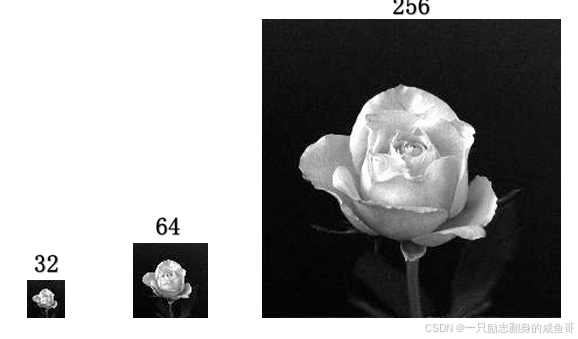
要求:1)输出一幅图,该图包含六幅子图,第一排是原图,第 二排是对应放大的图; 2)每幅图的顶头都加上小标题
(解释过程原理:实际上这里用到的图像操作就是调用函数来增加它的像素点数,实际生活中的压缩和解压图像中也会有这种操作,用法就是调用imresize函数即可。之余之后建立一个新的窗口和简单的内容分布,实际上的操作可以会看第一章的基本操作。)
A = imread('1.jpg'); %将图像A的大小调整为32x32像素,结果存储在变量img32中
img32 = imresize(A,[32,32]);
%将图像A的大小调整为64x64像素,结果存储在变量img64中
img64 = imresize(A,[64,64]);
%将图像A的大小调整为256x256像素,结果存储在变量img256中
img256 = imresize(A,[256,256]); %将32x32的图像img32放大到1024x1024像素,结果存储在变量img32_resized中
img32_resized = imresize(img32, [1024, 1024]);
%将64x64的图像img64放大到1024x1024像素,结果存储在变量img64_resized中
img64_resized = imresize(img64, [1024, 1024]);
%将256x256的图像img256放大到1024x1024像素,结果存储在变量img256_resized中
img256_resized = imresize(img256, [1024, 1024]); %创建一个新的图形窗口用于显示图像
figure; %在图形窗口的2x3网格中的第一个位置显示32x32的原图
subplot(2,3,1);
imshow(img32); % 显示图像
title('32x32 原图'); % 设置图像标题 %在图形窗口的2x3网格中的第二个位置显示64x64的原图
subplot(2,3,2);
imshow(img64); % 显示图像
title('64x64 原图'); % 设置图像标题 %在图形窗口的2x3网格中的第三个位置显示256x256的原图
subplot(2,3,3);
imshow(img256); % 显示图像
title('256x256 原图'); % 设置图像标题 %在图形窗口的2x3网格中的第四个位置显示32x32放大到1024x1024的图像
subplot(2,3,4);
imshow(img32_resized); % 显示图像
title('32x32 放大到1024x1024'); % 设置图像标题 % 在图形窗口的2x3网格中的第五个位置显示64x64放大到1024x1024的图像
subplot(2,3,5);
imshow(img64_resized); % 显示图像
title('64x64 放大到1024x1024'); % 设置图像标题 %在图形窗口的2x3网格中的第六个位置显示256x256放大到1024x1024的图像
subplot(2,3,6);
imshow(img256_resized); % 显示图像
title('256x256 放大到1024x1024'); % 设置图像标题结果如下:
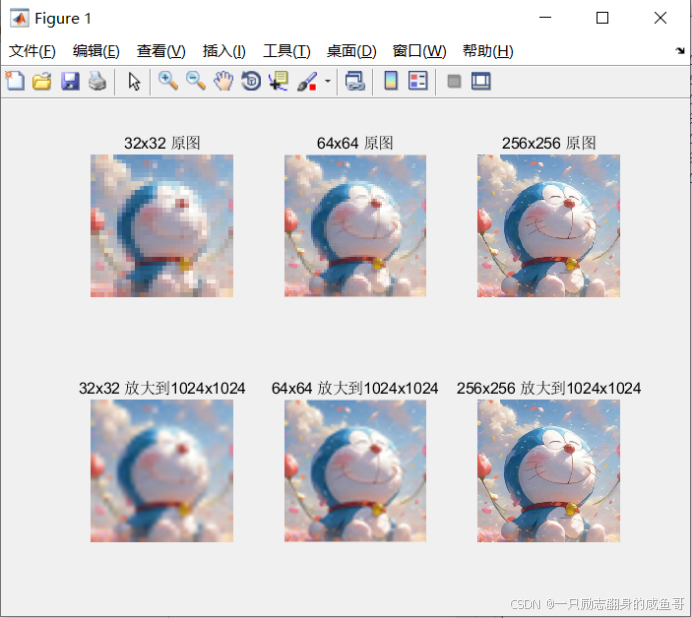
任务二:去噪声
要求:
1)对所选图添加噪声(可以选择高斯噪声或椒盐噪声),次数为10次、 30 次和50次;
2)对添加噪声后的图像去噪;
3)输出一幅图,该图包含七幅子图,共三排,第一排是 原图,第二排是添加噪声后的图;第三排是对应去噪声后的图像;
4)每幅图的顶头都加上小标踢;
(操作重点:第一、了解所添加的噪声类型和matlab函数的使用方法,第二、了解噪声的特性,第三、学会查找和调用函数)
img1 = imread('1.png');
% 如果是彩色图像,则将其转换为灰度图像
if size(img1, 3) == 3 img = rgb2gray(img1); % 使用rgb2gray函数将彩色图像转换为灰度图像
end % 向灰度图像img中添加椒盐噪声
% 噪声密度为0.01,相当于添加“10次”噪声
noisy_img10 = imnoise(img, 'salt & pepper', 0.01);
% 噪声密度为0.03,相当于添加“30次”噪声
noisy_img30 = imnoise(img, 'salt & pepper', 0.03);
% 噪声密度为0.05,相当于添加“50次”噪声
noisy_img50 = imnoise(img, 'salt & pepper', 0.05); % 使用中值滤波对添加噪声后的图像进行去噪处理
denoised_img10 = medfilt2(noisy_img10); % 对噪声密度为0.01的图像进行去噪
denoised_img30 = medfilt2(noisy_img30); % 对噪声密度为0.03的图像进行去噪
denoised_img50 = medfilt2(noisy_img50); % 对噪声密度为0.05的图像进行去噪 % 创建一个新的图形窗口用于显示图像
figure; % 在图形窗口的3x3网格中的第一个位置显示原图
subplot(3,3,1);
imshow(img1); % 显示原图(如果是彩色图则显示彩色图,如果是灰度图则显示灰度图)
title('原图'); % 设置图像标题 % 在图形窗口的3x3网格中的第四、五、六个位置分别显示添加不同密度椒盐噪声后的图像
subplot(3,3,4);
imshow(noisy_img10); % 显示噪声密度为0.01的图像
title('椒盐噪声密度0.01'); % 设置图像标题
subplot(3,3,5);
imshow(noisy_img30); % 显示噪声密度为0.03的图像
title('椒盐噪声密度0.03'); % 设置图像标题
subplot(3,3,6);
imshow(noisy_img50); % 显示噪声密度为0.05的图像
title('椒盐噪声密度0.05'); % 设置图像标题
% 在图形窗口的3x3网格中的第七、八、九个位置分别显示去噪后的图像
% 注意:原代码中的标题有误,将“高斯噪声”更正为“椒盐噪声”
subplot(3,3,7);
imshow(denoised_img10); % 显示去噪后的噪声密度为0.01的图像
title('去噪后的椒盐噪声密度0.01'); % 设置图像标题
subplot(3,3,8);
imshow(denoised_img30); % 显示去噪后的噪声密度为0.03的图像
title('去噪后的椒盐噪声密度0.03'); % 设置图像标题
subplot(3,3,9);
imshow(denoised_img50); % 显示去噪后的噪声密度为0.05的图像
title('去噪后的椒盐噪声密度0.05'); % 设置图像标题结果:
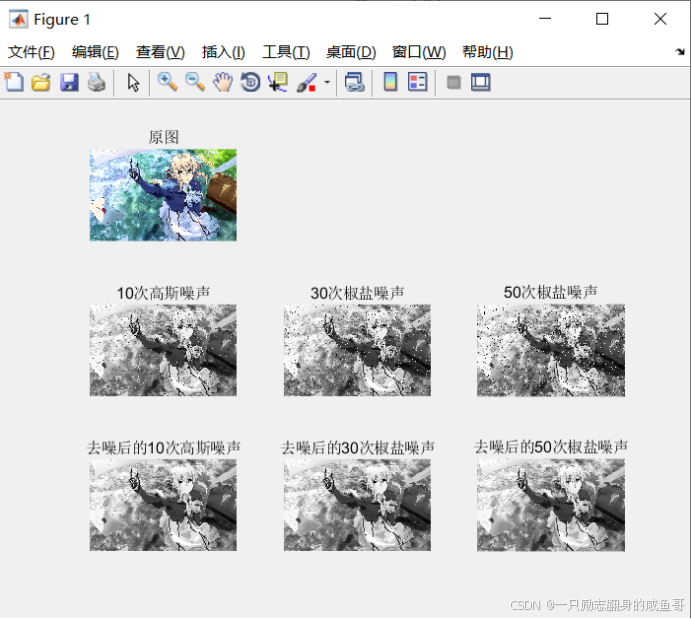
任务三:图像的补集以及对两幅图求并集
要求:
1)求原图的补集;
2)以该图像平均灰度值的3倍获得均值图,并将它与原图做并集操作;
3)输出一幅图,该图包含一排的三幅子图,从左到右为: 原图、补集图和并集图。
4)每幅图的顶头都加上小标题。
(操作重点:第一、了解数字图像处理时的并集、补集的含义,主要是记住其实现时存在的图像然后理解就方便很多,第二、注意理解要求(2)中的获得均值图后在与原图求取并集操作,了解其作用,咸鱼哥建议可以先尝试一下不做并集得到的图像,这样会更方便理解这个概念。)
A = imread('1.jpg'); % 将图像A转换为双精度类型(double),并将像素值归一化到 [0, 1] 区间
% 这是因为imread读取的图像通常是uint8类型,像素值在 [0, 255] 区间
A = im2double(A);
img_1 = A;
img_2 = A;
% 计算原图像A灰度值的三倍,并将结果存储在变量N中
N = 3 * A;
% 使用min函数确保N中的值不超过1,对于大于1的值,将其设置为1
N = min(N, 1);
% 调用自定义函数set_comple计算图像A的补集,并将结果存储在变量h中
% 补集是指将图像中的每个像素值用1减去该像素值得到的图像
h = set_comple(A);
% 调用自定义函数set_union计算图像A和它的三倍图像N的并集,并将结果存储在变量j中
% 对于两幅图像来说,并集是指逐元素取两幅图像中较大的那个值
j = set_union(A, N); % 创建一个新的图形窗口用于显示图像
figure;
% 在图形窗口的1x3网格中的第一个位置显示原图A
subplot(1, 3, 1), imshow(A), title('原图');
% 在图形窗口的1x3网格中的第二个位置显示补集图像h
subplot(1, 3, 2), imshow(h), title('补集图');
% 在图形窗口的1x3网格中的第三个位置显示并集图像j
subplot(1, 3, 3), imshow(j), title('并集图'); % 定义计算补集的函数set_comple
% 输入参数f为待计算补集的图像
% 输出参数img_1为计算得到的补集图像
function img_1 = set_comple(f) img_1 = 1 - f; % 计算补集:将每个像素值用1减去
end % 定义计算并集的函数set_union
% 输入参数f1和f2为待计算并集的两幅图像
% 输出参数img_2为计算得到的并集图像
function img_2 = set_union(f1, f2) img_2 = max(f1, f2); % 计算并集:逐元素取两幅图像中较大的值
End结果:
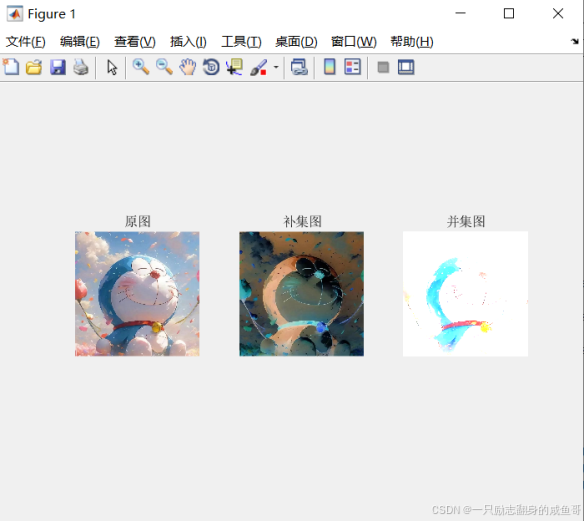
任务四:多种噪声添加及多种滤波
要求:
1)对原图添加多种不同类型、不同程度的噪声,包括高斯噪声、椒盐噪声、泊松噪声等(至少3种噪声),噪声参数自己拟定, 但须得到有对比性噪声效果的图像(泊松噪声的参数可以只添加1 次);
2)然后使用不同的滤波方法进行降噪,如中值滤波、自适 应中值滤波、小波降噪等(至少3种滤波方法);
3)输出一幅图,该图至少包含原图(1张)、噪声图(至少5张)和滤波图(至少3张),一共至少9张子图;
4)每幅图的顶头都加上小标题。
(操作重点:这里针对不同类型、不同程度的噪声要重点理解,可以直接在matlab的函数库中搜索函数,这样会显示噪声类型和种类,但是要求英语水平足够扎实才推荐去看。)
d = imread('3.jfif');
% 将图像d转换为双精度类型(double),以便进行后续处理
% 因为imread读取的图像通常是uint8类型,像素值在 [0, 255] 区间
% 转换为double后,像素值会被归一化到 [0, 1] 区间
d_double = im2double(d);
% 添加噪声并滤波处理部分
% 向图像d_double添加高斯噪声,方差为(0.005*5)^2,相当于添加5次高斯噪声的累积效果(但实际上是直接设置了一个较大的方差)
I1 = imnoise(d_double, 'gaussian', 0, 0.005*5^2);
% 向I1添加泊松噪声
I1 = imnoise(I1, 'poisson');
% 向I1添加斑点噪声,噪声密度为0.2
I111 = imnoise(I1, 'speckle', 0.2);
% 向图像d_double添加高斯噪声,方差为(0.001*2)^2,相当于添加2次高斯噪声的累积效果(但实际上是直接设置了一个较小的方差)
I2 = imnoise(d_double, 'gaussian', 0, 0.001*2^2);
% 向I2添加泊松噪声
I2 = imnoise(I2, 'poisson');
% 向I2添加斑点噪声,噪声密度为0.1
I222 = imnoise(I2, 'speckle', 0.1);
% 向图像d_double添加一次较高方差的高斯噪声,方差为0.1^2
I3 = imnoise(d_double, 'gaussian', 0, 0.1^2);
% 向I3添加泊松噪声
I3 = imnoise(I3, 'poisson');
% 向I3添加斑点噪声,噪声密度非常低,为0.001
I333 = imnoise(I3, 'speckle', 0.001);
% 向图像d_double添加椒盐噪声,噪声密度为0.03
I4 = imnoise(d_double, 'salt & pepper', 0.03);
% 向I4添加高斯噪声,方差为0.1^2
I44 = imnoise(I4, 'gaussian', 0, 0.1^2);
% 向I44添加泊松噪声
I444 = imnoise(I44, 'poisson');
% 这行代码是多余的,因为I444已经是double类型,但不会影响后续操作
I444_d = I444;
% 向图像d_double添加椒盐噪声,噪声密度为0.02(实际上这是椒盐噪声,但比例较低时椒噪声可能不明显)
I5 = imnoise(d_double, 'salt & pepper', 0.02);
% 这行代码没有做任何处理,可能是为了保持格式一致而保留的
I5 = I5;
% 向I5添加高斯噪声,方差为0.01^2
I55 = imnoise(I5, 'gaussian', 0, 0.01^2);
% 向I55添加泊松噪声
I555 = imnoise(I55, 'poisson');
% 滤波处理部分
% 创建一个5x5大小的高斯滤波器,标准差为1.4
h1 = fspecial('gaussian', [5 5], 1.4);
% 使用高斯滤波器h1对I444_d进行滤波处理
f_I444 = imfilter(I444_d, h1);
% 创建一个3x3大小的均值滤波器
h2 = fspecial('average', [3 3]);
% 使用均值滤波器h2对I333进行滤波处理
f_I333 = imfilter(I333, h2);
% 使用均值滤波器h2对I555进行滤波处理
f_I555 = imfilter(I555, h2);
% 显示图像部分
% 创建一个新的图形窗口
figure;
% 在3x3的网格中的第一个位置显示原图像d
subplot(3,3,1), imshow(d), title('原图像');
% 在3x3的网格中的第二个位置显示噪声图1(经过高斯、泊松、斑点噪声处理后的图像I111)
subplot(3,3,2), imshow(I111), title('噪声图1(高斯+泊松+斑点)');
% 在3x3的网格中的第三个位置显示噪声图2(经过高斯、泊松、斑点噪声处理后的图像I222)
subplot(3,3,3), imshow(I222), title('噪声图2(高斯+泊松+斑点)');
% 在3x3的网格中的第四个位置显示噪声图3(经过高斯、泊松、斑点噪声处理后的图像I333)
subplot(3,3,4), imshow(I333), title('噪声图3(高斯+泊松+斑点)');
% 在3x3的网格中的第五个位置显示噪声图4(经过椒盐、高斯、泊松噪声处理后的图像I444)
subplot(3,3,5), imshow(I444), title('噪声图4(椒盐+高斯+泊松)');
% 在3x3的网格中的第六个位置显示噪声图5(经过椒盐、高斯、泊松噪声处理后的图像I555)
subplot(3,3,6), imshow(I555), title('噪声图5(椒盐+高斯+泊松)');
% 在3x3的网格中的第七个位置显示对噪声图4进行高斯滤波后的图像f_I444
subplot(3,3,7), imshow(f_I444), title('对噪声图4高斯滤波');
% 在3x3的网格中的第八个位置显示对噪声图3进行平均滤波后的图像f_I333
subplot(3,3,8), imshow(f_I333), title('对噪声图3平均滤波');
% 在3x3的网格中的第九个位置显示对噪声图5进行平均滤波后的图像f_I555
subplot(3,3,9), imshow(f_I555), title('对噪声图5平均滤波');结果:
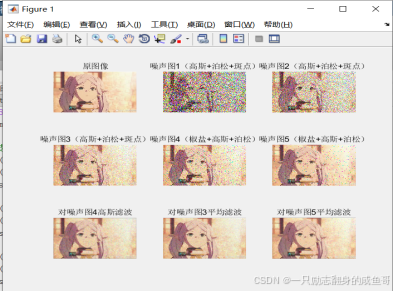
任务五:旋转和放大(原图自选)
要求:
1)将原图像旋转不同角度(至少2个角度),并对旋转后的图放大处理(放大到1024*1024);
2)输出一幅图,该图至少包含原图(1张)、旋转图(至少2张)和滤波图(至少2张),一共至少5张子图;
3)每幅图的顶头都加上小标题。
(操作重点:这里的操作基本上没有困难,所以咸鱼哥不重点赘述,记住imrotate和 imresize两个函数的作用就可以了)
img = imread('1.png'); % 使用imrotate函数将图像img旋转45度,结果存储在rotated_img_45中
rotated_img_45 = imrotate(img, 45);
% 使用imrotate函数将图像img旋转90度,结果存储在rotated_img_90中
rotated_img_90 = imrotate(img, 90); % 使用imresize函数将旋转45度后的图像rotated_img_45放大到1024x1024像素,结果存储在rotated_img_45_resized中
rotated_img_45_resized = imresize(rotated_img_45, [1024, 1024]);
% 使用imresize函数将旋转90度后的图像rotated_img_90放大到1024x1024像素,结果存储在rotated_img_90_resized中
rotated_img_90_resized = imresize(rotated_img_90, [1024, 1024]); % 创建一个新的图形窗口,用于显示图像
figure; % 使用subplot函数在2x3的网格中的第一个位置创建一个子图,并显示原图img
subplot(2,3,1);
imshow(img);
title('原图'); % 设置子图的标题为“原图” % 使用subplot函数在2x3的网格中的第二个位置创建一个子图,并显示旋转45度后的图像rotated_img_45
subplot(2,3,2);
imshow(rotated_img_45);
title('旋转45度'); % 设置子图的标题为“旋转45度” % 使用subplot函数在2x3的网格中的第三个位置创建一个子图,并显示旋转90度后的图像rotated_img_90
subplot(2,3,3);
imshow(rotated_img_90);
title('旋转90度'); % 设置子图的标题为“旋转90度” % 使用subplot函数在2x3的网格中的第四个位置创建一个子图,并显示旋转45度后放大的图像rotated_img_45_resized
subplot(2,3,4);
imshow(rotated_img_45_resized);
title('旋转45度后放大'); % 设置子图的标题为“旋转45度后放大” % 使用subplot函数在2x3的网格中的第五个位置创建一个子图,并显示旋转90度后放大的图像rotated_img_90_resized
subplot(2,3,5);
imshow(rotated_img_90_resized);
title('旋转90度后放大'); % 设置子图的标题为“旋转90度后放大”结果:
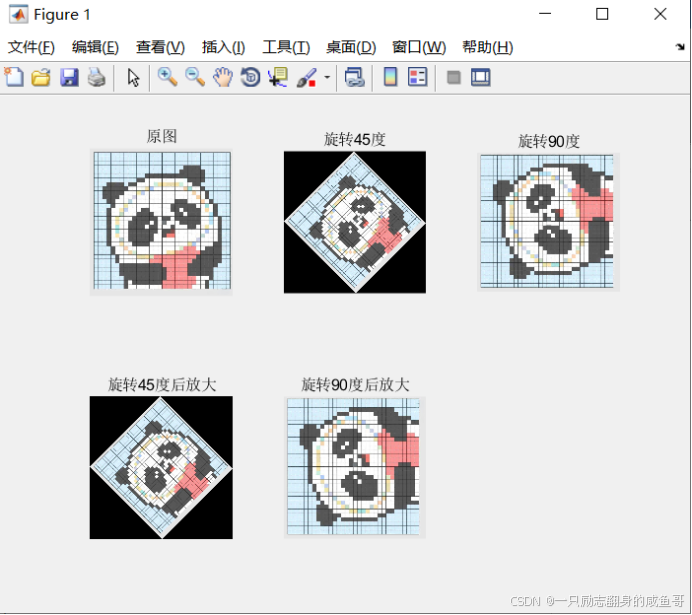
第二章针对于数字图像处理的内容的练习和实际的操作,咸鱼哥个人觉得本章内容较为简单,也比较适合初学者和爱好者来学习,本章代码基本上我把逻辑和操作都写上了注释,方便大家理解和使用,为了促进数字图像处理技术的学习,我们一起加油!uu们!






